Windows 操作系统账户权限设置详解
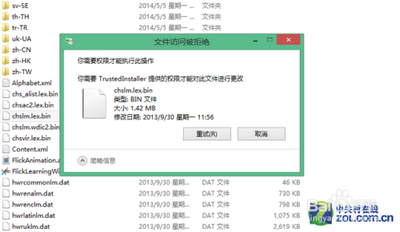
Windows操作系统账户权限设置详解
在Windows操作系统中,账户权限的设置对于保障系统安全至关重要。账户权限决定了用户能够访问的文件、文件夹和应用程序,以及能够进行的系统设置和更改。以下是关于Windows操作系统账户权限设置的详细解释。
账户类型及其权限
Windows操作系统中有三种不同的账户类型:管理员账户、标准用户账户和来宾账户。每种账户类型有不同的权限和功能:
| 账户类型 | 描述 | 权限 | | --- | --- | --- | | 管理员账户 | 拥有最高权限,可以进行所有操作,包括安装和卸载软件、更改系统设置等。 | 可以更改系统的设置和安装软件。 | | 标准用户账户 | 普通用户账户,只能访问自己的文件和设置,无法更改系统设置和其他用户的文件。 | 可以使用大部分软件和应用程序,但需要管理员账户才能进行一些操作。 | | 来宾账户 | 受限制的账户类型,只能访问一些基本的系统功能和应用程序。 | 无法更改系统设置,也无法安装和卸载软件。 |
账户权限设置步骤
创建新用户账户
- 进入控制面板,点击“用户账户”。
- 选择“管理另一个账户”。
- 点击“添加用户账户”。
- 输入新用户账户的名称和密码。
- 选择账户类型,选择“标准用户”即可。
更改现有账户的权限
- 选择需要更改的账户。
- 点击“更改账户类型”。
- 选择“标准用户”。
注意事项
- 不要使用管理员账户进行日常操作:管理员账户可以更改系统的设置和安装软件,,使用管理员账户进行日常操作会增加电脑被攻击的风险。建议你使用普通用户账户进行日常操作,只在需要更改系统设置或安装软件时使用管理员账户。
- 设置密码:设置密码可以帮助你保护你的账户不被未经授权的人访问。建议你设置强密码,包含字母、数字和符号,并且不要使用易被猜测的密码,如生日、电话号码等。
- 定期更改密码:定期更改密码可以提高账户的安全性。建议你每隔三个月更改一次密码。
- 不要共享账户:不要将你的账户共享给其他人使用,这会增加电脑被攻击的风险。如果需要其他人使用你的电脑,可以为他们创建一个新的用户账户。
- 不要在公共场合使用电脑:在公共场合,如图书馆、网吧等,不要使用自己的电脑进行网上银行、购物等操作,这会增加电脑被攻击的风险。
正确设置Windows账户登录权限可以提高电脑的安全性,保护你的隐私不被未经授权的人访问。建议你使用普通用户账户进行日常操作,设置强密码并定期更改密码,不要共享账户和在公共场合使用电脑。
本篇文章所含信息均从网络公开资源搜集整理,旨在为读者提供参考。尽管我们在编辑过程中力求信息的准确性和完整性,但无法对所有内容的时效性、真实性及全面性做出绝对保证。读者在阅读和使用这些信息时,应自行评估其适用性,并承担可能由此产生的风险。本网站/作者不对因信息使用不当或误解而造成的任何损失或损害承担责任。
